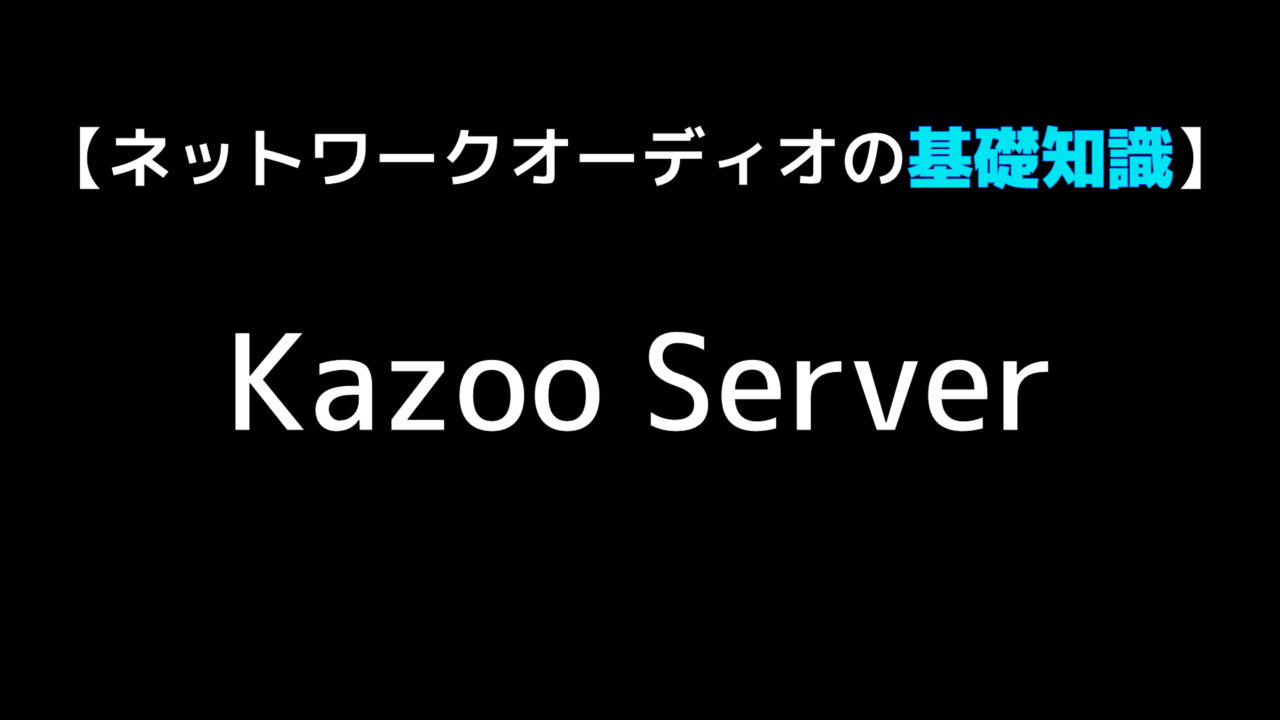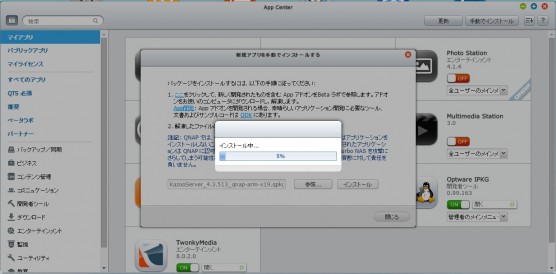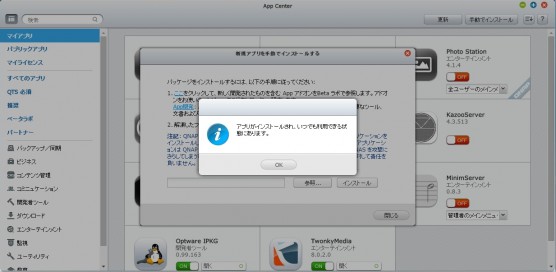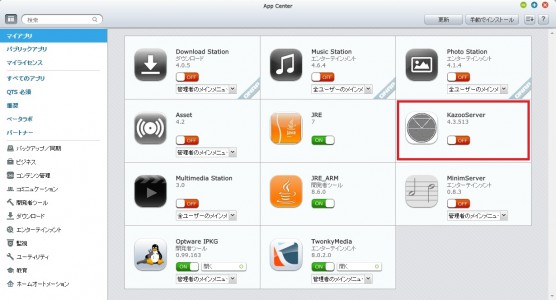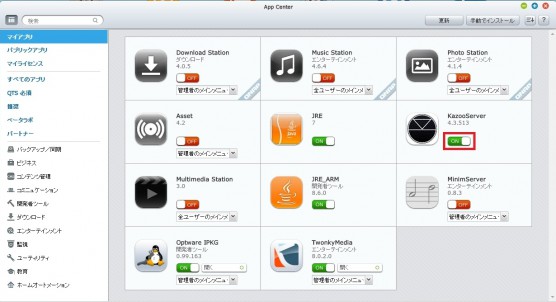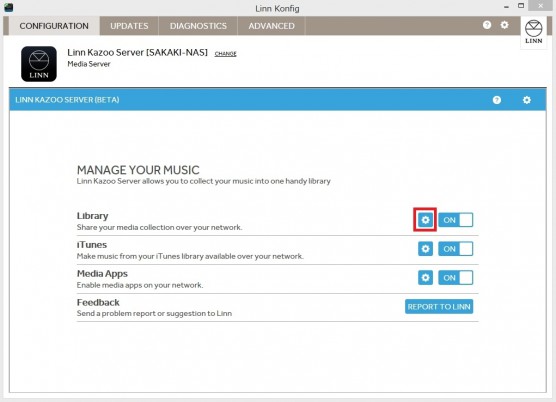Available for Windows and Mac operating systems and QNAP NAS devices (Intel x86 versions)
知っての通りKazoo Serverは現時点でWindowsかMacのPC、あるいはIntel CPUを積んだQNAPでしか使えない。
挙動確認のテスト用ならばともかく、「オーディオに耐える」ことを念頭にサーバーとしてPCを運用するのは意外と難しい。
一方で、QNAPで一世を風靡したTS-119も、それに代わる立ち位置のHS-210もKazoo Serverを使えない。HS-251を買えということか。
いずれにせよ、Kazoo Serverをガチのオーディオ用サーバーで走らせるというのは現状では難しい……
……と思っていたら、ARM用のベータ版があることに今さらながら気が付いた。
作ることは作っていたようだ。
というわけで、早速QPKGをダウンロードしてインストールしてみる。
まずはこのOptwareとかいうのをインストールする必要がある。検索すれば出てくる。
ちなみにいきなりKazoo Serverをインストールしようとしてもできず、「Kazoo ServerをインストールするにはまずOptwareが必要だ」と表示される。
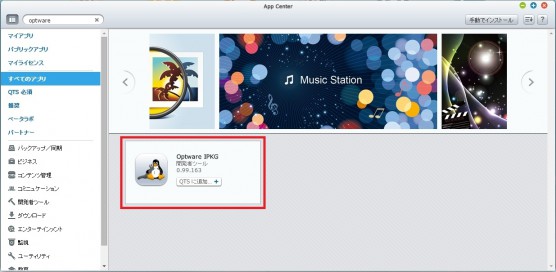
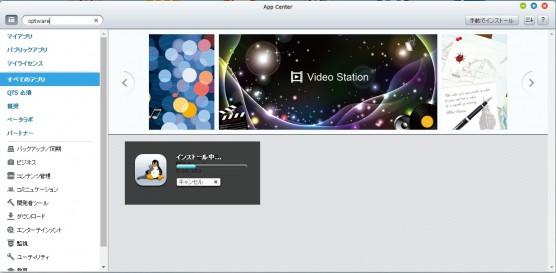
しかし、Twonky ServerともAsset UPnPともMinimServerとも異なり、Kazoo Serverには「開く」という項目がない。
なんとなくアイコンをクリックしてみてもそっけない情報が表示されるのみ。
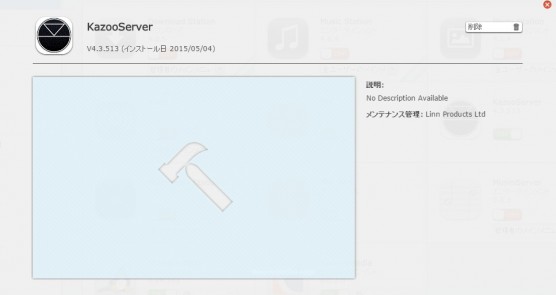
と、ここからの導入設定はPCのKonfig(LINN製品用の諸々の設定管理ソフト)に移行する。
他のサーバーソフトのようにブラウザを使うのではないようだ。
【追記】
ソフトのアップデートにより、現在ではKonfigに加えてブラウザからの設定も可能になっている。
設定画面は基本的にKonfigのものと同じ。
【追記おわり】
Konfigを見ると、無事TS-119でKazoo Serverが走っている。
ベータの表記も。
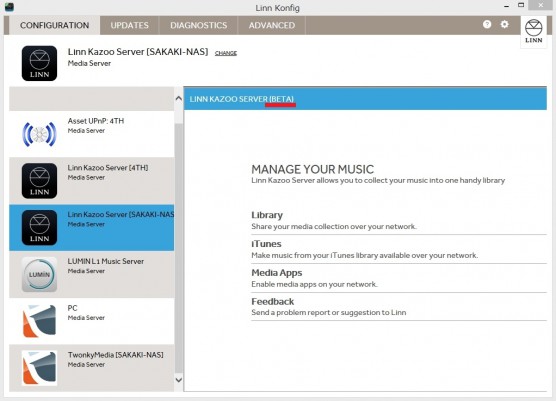
ここからの設定はPCにインストールした場合と変わらない。
この記事も参照。
音源のあるディレクトリを指定してやればいい。
相変わらず音源のスキャンは遅い。PC版に輪をかけて遅い。
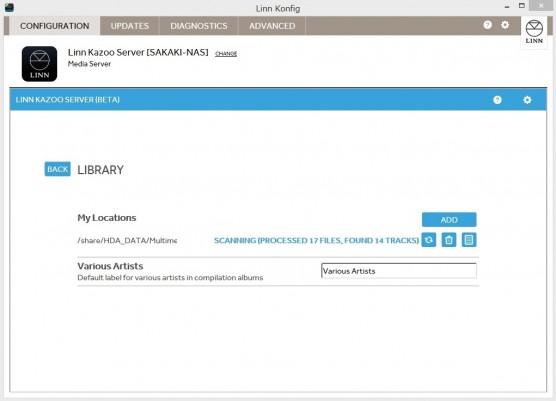
実際に使ってみる。
DiXiM DMCに表示されているの図。
見ての通り、これでTwonky Server・Asset UPnP・MinimServer・Kazoo Serverの四つのサーバーソフトをPCとTS-119の両方で運用できるようになった。選択肢が増えるのはいいことだ。
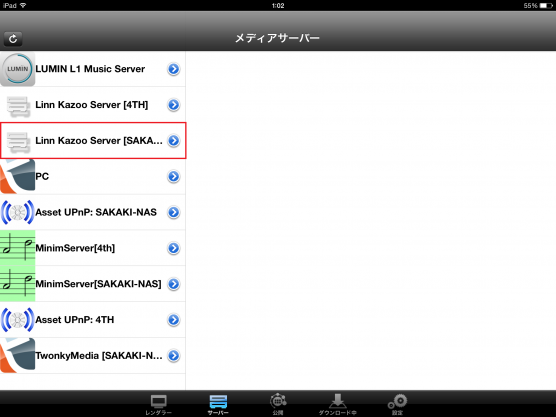
MinimServerは色々なメーカーのNASで使用可能だが、Asset UPnPとKazoo ServerはQNAPのみ。ネットワークオーディオ用途で未だにQNAP強し。
【追記】
「not officially supported」ながら、Asset UPnPはSynologyでも使えるようになった。
ここからはKazoo同士の組み合わせ。
TS-119のKazoo Serverを選択。
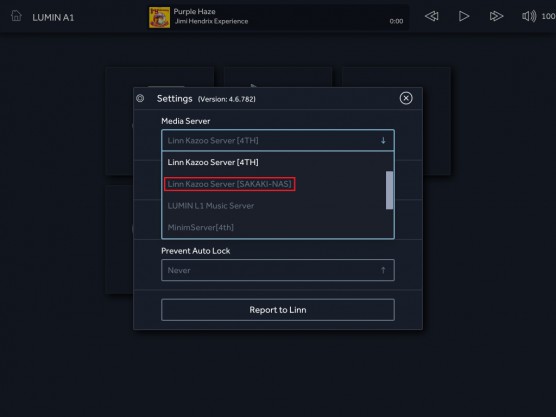
ブラウズしてみると……
サムネイルのアルバムアートがまるでトンキー病のごとき悲惨な有様になっている。
画像の縦横比が崩れるのはKazoo(コントロールアプリ)の仕様。
拡大して見てほしい。
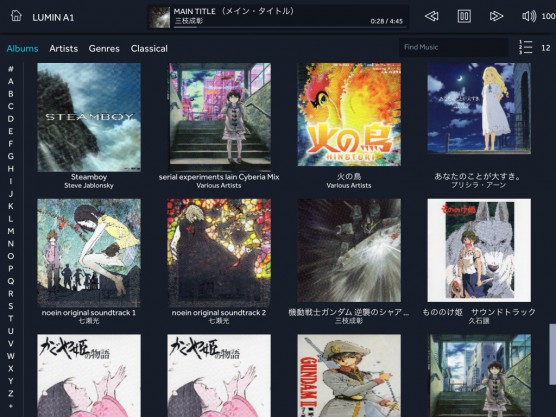
実はKazoo同士の組み合わせだと、ここまで酷くはないが、PC版のKazoo Serverでもサムネイルの解像度が落ちる。
要はAsset UPnPと似たような挙動を示すということになる。拡大時にはオリジナルの画像を使うにしても、アルバムのサムネイルの時点では表示高速化のために解像度を落としているのだろう。
が、なぜかKazoo以外のコントロールアプリと組み合わせるとサムネイルでもオリジナルの解像度で画像を配信するという謎。そんなに純正組み合わせの場合を差別化したいのか。
諸々の挙動はPC版と同じなので特に言うことはない。
運用編も参照。
相変わらずKazooはKazoo Serverと組み合わせないと動作がガタガタなので、Kazoo Serverが使えるNASの選択肢が増えるのはいいことだ。
まだベータ版だけど。
→正式版がリリースされました。